
Это программное обеспечение исправит распространенные компьютерные ошибки, защитит вас от потери файлов, вредоносных программ, сбоев оборудования и оптимизирует ваш компьютер для достижения максимальной производительности. Исправьте проблемы с ПК и удалите вирусы прямо сейчас, выполнив 3 простых шага:
- Скачать Restoro PC Repair Tool который поставляется с запатентованными технологиями (патент доступен здесь).
- Нажмите Начать сканирование чтобы найти проблемы с Windows, которые могут вызывать проблемы с ПК.
- Нажмите Починить все для устранения проблем, влияющих на безопасность и производительность вашего компьютера
- Restoro был загружен 0 читатели в этом месяце.
Есть несколько способов отобразить контент на двойные мониторы, но по умолчанию часто используется Дублировать. Если ваш второй монитор просто показывает копию того, что находится на главном экране, и вы предпочитаете, чтобы он действовал больше похоже на его расширение, неприятно видеть, что функция Extend не работает должным образом в Windows. 10.
А второй монитор может оказаться очень полезным для работы и развлечений. Однако в некоторых ситуациях опыт далек от совершенства. Поэтому пора взять дело в свои руки.
Выполнив следующие действия, вы сможете решить любую проблему, связанную с двойным монитором, не расширяющим Windows 10.
Что я могу сделать, если мой двойной монитор дублируется, но не расширяется?
1. Убедитесь, что Extend уже выбран в меню Project.
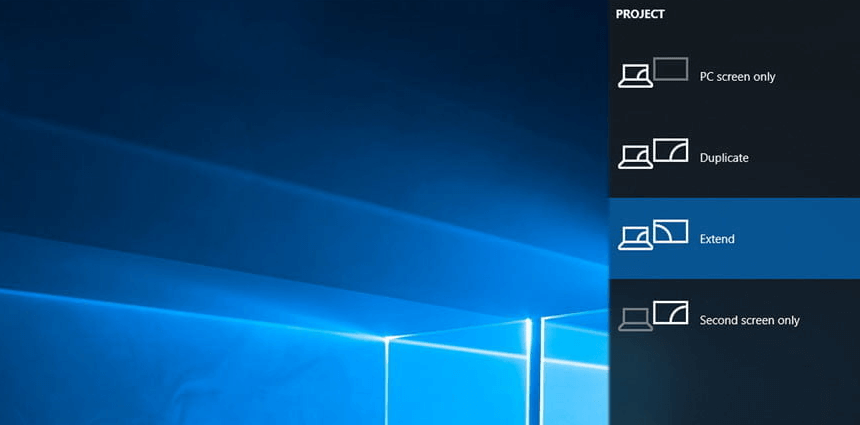
- Нажмите Клавиша Windows + Pгорячая клавиша клавиатуры одновременно, чтобы поднять Меню проекта.
- Далее ищите Продлевать.
- Если он не выбран, исправьте его, щелкнув его, перейдя вверх или вниз с помощью клавиш со стрелками и нажав Входить на правом.
Эти же шаги, описанные выше, можно использовать для замены на дубликат, если вы передумаете позже.
2. Обновите драйвер видеокарты
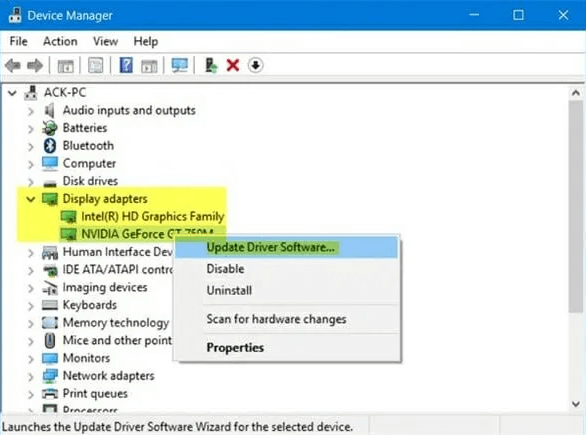
- Перейти к Клавиша Windows + клавиша X.
- Тогда выбирай Диспетчер устройств.
- Если будет предложено ввести пароль администратора или подтверждение, введите пароль.
- Затем щелкните Продолжать.
- В Диспетчер устройств, найдите Показать обновления.
- Дважды щелкните имя устройства.
- Щелкните значок Вкладка драйвера.
- Затем щелкните Обновить драйвер и следуйте инструкциям на экране.
Чаще всего невозможность расширения вашего двойного монитора в Windows 10 связана с видеокарта Водитель. Шаги, описанные в этом пошаговом руководстве, должны помочь вам правильно обновить его.
Intel, NVIDIA и AMD часто выпускают новые графические драйверы, которые значительно улучшают производительность, поэтому воспользуйтесь этим. Просто помните, что для выполнения этих действий вы должны войти в систему как администратор.
Если вам нужна дополнительная информация о том, как обновить графический драйвер в Windows 10, взгляните на этот пошаговое руководство.
Хотите последние версии драйверов для графического процессора? Добавьте эту страницу в закладки и всегда будьте в курсе последних и лучших.
3. Переустановите драйверы
Запустите сканирование системы, чтобы обнаружить потенциальные ошибки

Скачать Restoro
Инструмент для ремонта ПК

Нажмите Начать сканирование чтобы найти проблемы с Windows.

Нажмите Починить все для устранения проблем с запатентованными технологиями.
Запустите сканирование ПК с помощью Restoro Repair Tool, чтобы найти ошибки, вызывающие проблемы с безопасностью и замедление. После завершения сканирования в процессе восстановления поврежденные файлы заменяются новыми файлами и компонентами Windows.
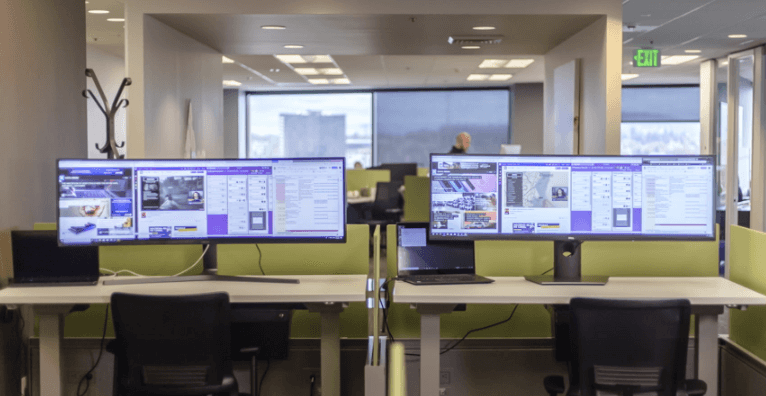
- Открыть Диспетчер устройств удерживая Клавиша Windows и нажав на Клавиша X на клавиатуре.
- Найдите заинтересованных в Окно диспетчера устройств.
- Если вы видите желтый восклицательный знак напротив него, щелкните его правой кнопкой мыши и выберите Откатиться.
- Если вы вообще не можете найти эту опцию, щелкните правой кнопкой мыши конкретный драйвер, который вы хотите переустановить, и выберите Удалить.
- Чтобы завершить переустановку драйвера, обязательно перезапустите систему.
- Открыть Диспетчер устройств очередной раз.
- Выбирать Сканирование на предмет изменений оборудования установить драйвер.
Если обновление драйверов не помогает, их необходимо переустановить. Примените это к монитору, который не работает должным образом, и подтвердите изменение.
Windows не может автоматически найти и загрузить новые драйверы? Следуйте простым инструкциям из это руководство и исправить проблему в кратчайшие сроки.
4. Запустите средство устранения неполадок оборудования и устройств.
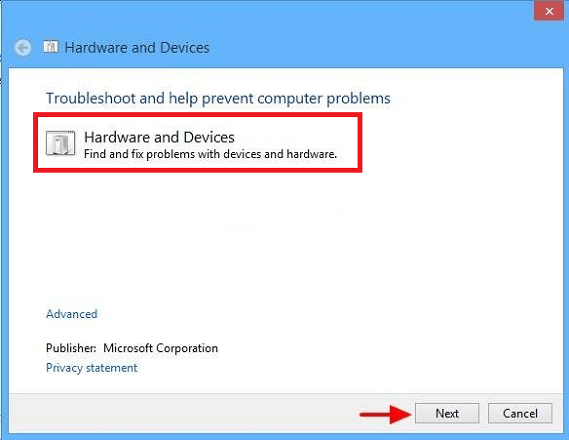
- Открыть Панель управления > Оборудование и звук> Настроить устройство.
- Вы также можете открыть Настройки> Обновление и безопасность> Устранение неполадок.
- Нажмите на Оборудование и устройства.
- Затем щелкните Следующий.
- В Средство устранения неполадок оборудования откроется. Вы можете настроить его на автоматическое исправление всех обнаруженных проблем или выбрать и выбрать исправление только тех, которые вам нужны.
- Нажмите на Следующий запустить Средство устранения неполадок оборудования и устройств.
- После завершения сканирования вам будет представлен отчет.
- Выберите те, которые хотите решить, и нажмите Следующий.
- Средство устранения неполадок оборудования и устройств попытается исправить обнаруженные проблемы.
- Наконец, закройте средство устранения неполадок и повторите процедуру.
Если ничего не работает, автоматическое средство устранения неполадок попытается определить, а затем устранить обнаруженные проблемы.
Вы не можете открыть панель управления? Взгляните на это шаг за шагом руководство по поиску решения.
Если средство устранения неполадок останавливается до завершения процесса, исправьте его с помощью этого полного руководства.
Вы также можете попробовать использовать второй монитор с другой системой. Это поможет определить, связана ли проблема с монитором или с основной системой.
Более того, если вы недавно обновились до Windows 10, он также обновил ваш выход HDMI до 2.0. Если у вас старый монитор, он, скорее всего, с ним несовместим.
Дайте нам знать, если у вас есть другие вопросы или предложения, используя раздел комментариев ниже.
ЧИТАЙТЕ СЛЕДУЮЩИЙ:
- Как заставить Windows 10 распознавать мой второй монитор?
- ИСПРАВЛЕНИЕ: Windows 10 не переводит монитор в спящий режим
- Как использовать несколько мониторов как один в Windows 10
 По-прежнему возникают проблемы?Исправьте их с помощью этого инструмента:
По-прежнему возникают проблемы?Исправьте их с помощью этого инструмента:
- Загрузите этот инструмент для ремонта ПК получил рейтинг "Отлично" на TrustPilot.com (загрузка начинается на этой странице).
- Нажмите Начать сканирование чтобы найти проблемы с Windows, которые могут вызывать проблемы с ПК.
- Нажмите Починить все исправить проблемы с запатентованными технологиями (Эксклюзивная скидка для наших читателей).
Restoro был загружен 0 читатели в этом месяце.
![5 лучших тонких и ультратонких мониторов для покупки [Руководство на 2021 год]](/f/1f8891425b63f6318435b14371ace19e.jpg?width=300&height=460)
![5 лучших кабелей для двойных мониторов [Руководство на 2021 год]](/f/5a52fa849aea3536f8c191b666b31eb3.jpg?width=300&height=460)
